Lihtsate veergude andmete aktiveerimine ja üleslaadimine
Aktiveerige prognoos ja laadige alla arvutustabeli mall kvootide ning lihtsate veergude andmete täitmiseks. Seejärel laadige arvutustabel prognoosi üles.
Litsentsi- ja rollinõuded
| Nõude tüüp | Teil peab olema |
|---|---|
| Litsents | Dynamics 365 Sales Premium või Dynamics 365 Sales Enterprise Lisateave: Dynamics 365 Salesi hinnakujundus |
| Turberollid | Süsteemiadministraator või prognoosihaldur Lisateave: Müügi jaoks eelmääratletud turberollid |
Prognoosi aktiveerimine ja lihtsate andmete üleslaadimine
Nüüd, kui olete prognoosi jaoks vajalikud konfiguratsioonid lõpule viinud, kasutage aktiveerimist ja kvootide lisamist samm et see aktiveerida ja kasutajatele kättesaadavaks teha. Kui prognoos on aktiivne, saate kõigi prognoosi hierarhias määratletud kasutajate jaoks alla laadida malli (Exceli töövihik) ja laadida üles selle andmed, nt kvoodid ja lihtsad veeru tüübid.
Oluline
- Teie organisatsioonis võib igal ajahetkel olla maksimaalselt 50 prognoosi, millest ainult kuus prognoosi võivad olla aktiivsed.
- Prognooside aktiveerimiseks kasutage ainult prognoosi konfigureerimise lehte. Ärge kasutage muid suvandeid (nt täpsemat otsingut).
Kui olete prognoosi veergude jaoks kasutanud erinevaid andmetüüpe, kuvatakse jaotise Prognoosi aktiveerimine ülaosas tõrge. Peate probleemi lahendama, et avaldada ja kuvada andmed Kanbani vaates, tegeleda voogude ja trendi diagrammidega. Järgnev kuva on selle tõrke näide.
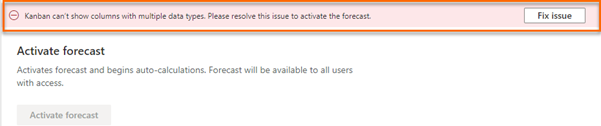
Valige Lahenda probleem. Paigutushoiatuste paan avaneb lehe paremas servas.
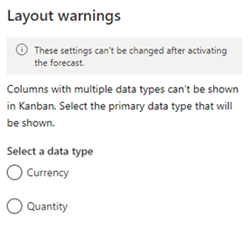
Valige esmane andmetüüp, mis vastab teie vajadustele, ja seejärel valige Salvesta.
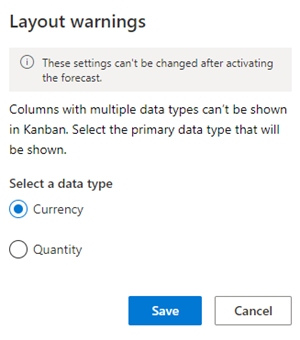
Pärast tõrke lahendamist saate prognoosi aktiveerimist jätkata. Lisateavet selle kohta, kuidas erinevaid andmetüüpe prognoosides kasutatakse, leiate teemast Mitme andmetüübiveeruga prognoos.
Tehke jaotises Prognoosi aktiveerimine valik Aktiveeri prognoos. Konfigureeritud prognoos hakkab arvutama prognoosi väärtusi ja see saab saadavaks teie ettevõtte kasutajatele. Aktiveerimine võib võtta paar minutit.
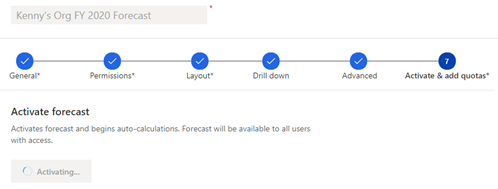
Kui prognoos on aktiveeritud, kuvatakse kinnitusteade ja kvoodimalli allalaadimine on saadaval.
Märkus.
Prognoosi automaatne ümberarvutamine toimib ainult siis, kui prognoos on aktiivne. Kui prognoosi viimane periood on just lõppenud, jätkab prognoos veel 30 päeva automaatset ümberarvutamist ja seejärel peatub.
Valige jaotises Selle prognoosi jaoks kvoodi ja muude staatiliste andmete üleslaadimine käsk Laadi alla lihtne andmeveerumall. Teie kohalikku arvutisse laaditakse alla mall (Exceli töövihik), kus on kuvatud hierarhia kasutajad.

Allalaaditud töövihiku nimekonventsioon on forecastname_Simple.xlsx. Näiteks kui olete loonud prognoosi nimega Kenny’s Org FY 2020 Forecast, on allalaaditud töövihiku nimi Kenny Org FY 2020 Forecast_Simple.xlsx.
Avage allalaaditud Exceli töövihik.
Töövihik on jagatud kahe vahekaardi rühmadeks: Otsene ja ema. Rühmad sõltuvad prognoosi jaoks konfigureeritud lihtsatest veergudest. Iga vahekaart koosneb järgmistest veergudest: Kirje ID, Hierarhiaväli (ja kõik hierarhiaga seotud veerud) ja iga prognoosiperiood (sõltub prognoosi jaoks valitud perioodide arvust).
Näiteks kui olete konfigureerinud prognoosi, kasutades kahte lihtveergu – Kvoot ja Kooskõlastatud – ning määranud perioodide arvuks 2020. aastal 4 , koosneb allalaaditud töövihik neljast vahekaardist: Kvoot (Otsene), Kvoot (ema), Kinnitatud (Otsene) ja Kinnitatud (ema). Iga vahekaart koosneb kuuest veerust : Record Id, User, FY2020 Q1, FY2020 Q2, FY2020 Q3 ja FY2020 Q4.
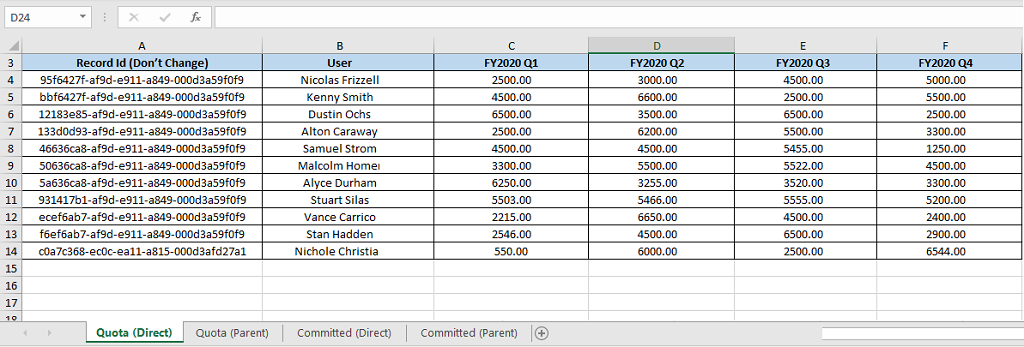
Veerg (otsene)vahekaart: sellel vahekaardil kuvatakse kõik prognoosihierarhia müügiesindajad või territooriumid (nimetatakse ka lehesõlmedeks). Sisestage prognoosiväärtused. Pärast töövihiku üleslaadimist kuvatakse väärtused prognoosiruudustiku vastavates veergudes. Väärtused, mille sisestate halduritele või ema territooriumidele vahekaardil Otse ema ei mõjuta vahekaardile sisestatud väärtusi (haldur või ema piirkond võib töötada ka müügivõimalustega ja neil on üksikisikuna teatud väärtused).
Veerg (ema)vahekaart: sellel vahekaardil kuvatakse kõik, kellel on valitud hierarhias otsesed aruanded. Halduril või peamisel piirkonnal on vähemalt üks otsene aruanne. Sisestage soovitud väärtused ja kui töövihik on üles laaditud, kuvatakse väärtused haldurite või peamiste piirkondade (tase üksikisikutest kõrgemal) prognoosiruudustiku vastavates veergudes.
Oluline
Ärge muutke töövihiku kirje ID väärtusi. Kui neid muudetakse, kuvatakse prognoosis ebatäpsed väärtused.
Salvestage ja sulgege töövihik.
Valige jaotises Selle prognoosi üleslaadimise kvoot ja muud staatilised andmed sirvimise ja üleslaadimise suvand või lohistage töövihik üleslaadimisalale. Olekut saate kontrollida üleslaadimisala allosas.
Pärast töövihiku üleslaadimist valige Valmis.
Teid suunatakse prognoosi konfiguratsiooni avalehele, kus on loetletud teie organisatsiooni prognoosid. Kontrollimaks, kas prognoos on vaatamiseks valmis, valige prognoosi konfiguratsioon ja vaadake, kas prognoosiperioodid on olekus Lõpetatud . Lisateavet leiate teemast Prognoosi arvutamise oleku vaatamine
Märkus.
Andmete värskendamisel (lihtveerud ja väljade korrigeerimine) võib muudatuste prognoosis kajastamiseks kuluda kuni kaks tundi.
API-de kasutamine prognoosiandmete üleslaadimiseks
Pärast prognoosi aktiveerimist saate kasutada kohandatud toimingut msdyn_ForecastApi prognoosiandmete üleslaadimiseks lihtsatesse veergudesse. Lisateavet leiate teemast msdyn_ForecastApi toiming.
Kas te ei leia oma rakenduses suvandeid?
On kolm võimalikku põhjust.
- Teil pole vajalikku litsentsi ega rolli.
- Teie administraator pole funktsiooni sisse lülitanud.
- Teie organisatsioon kasutab kohandatud rakendust. Küsige täpseid juhiseid oma administraatorilt. Selles artiklis kirjeldatud toimingud on seotud kasutusvalmis müügikeskusega ja rakendusega Sales Professional.
Vaata ka
Prognooside konfigureerimine organisatsioonis
msdyn_ForecastApi
Tagasiside
Varsti tulekul: 2024. aasta jooksul tühistame GitHubi probleemide funktsiooni sisutagasiside mehhanismina ja asendame selle uue tagasisidesüsteemiga. Lisateabe saamiseks vt https://aka.ms/ContentUserFeedback.
Esita ja vaata tagasisidet